Khi bạn nhấn chia sẻ (Share) bất cứ bài viết nào trên Facebook thì chủ nhân của bài viết đó sẽ nhận được thông báo rằng bạn đã chia sẻ bài viết. Bên cạnh đó, chủ nhân bài viết cũng sẽ được quyền xem toàn bộ bình luận, các lượt cảm xúc từ người đã chia sẻ bài viết đó. Tuy nhiên, việc này nhiều khi sẽ gây ra những hiểu lầm không đáng có với chủ bài viết Facebook đó.
Có một thủ thuật rất hay để bạn có thể ẩn đi thông báo đã chia sẻ bài viết Facebook tới chủ nhân bài đăng, và tiến hành chia sẻ riêng tư với những người cụ thể. Đặc biệt, chủ nhân bài viết không thể xem bài viết đã được chia sẻ, những bình luật, lượt tương tác,.. giữ bí mật cho việc trao đổi nhóm trên Facebook. Hãy cùng Quản trị mạng tìm hiểu cách chia sẻ bài đăng Facebook bí mật như thế nào trong bài viết dưới đây.
- 5 thiết lập quyền riêng tư trên Facebook bạn nên biết
- Chia sẻ bài viết lên Facebook chỉ bằng cú click đơn giản
- 3 cách post, chia sẻ video YouTube lên tường Facebook
Cách ẩn thông báo chia sẻ bài đăng Facebook
Bước 1:
Trước hết tại bài viết muốn chia sẻ click vào nút Chia sẻ rồi chọn Gửi dưới dạng tin nhắn.
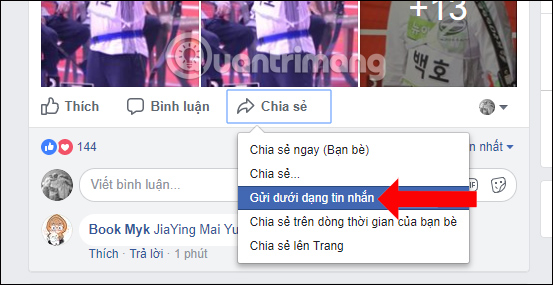
Bước 2:
Bạn nhập tên tài khoản Facebook của mình trong mục Đến rồi nhấn chọn Gửi bên dưới.
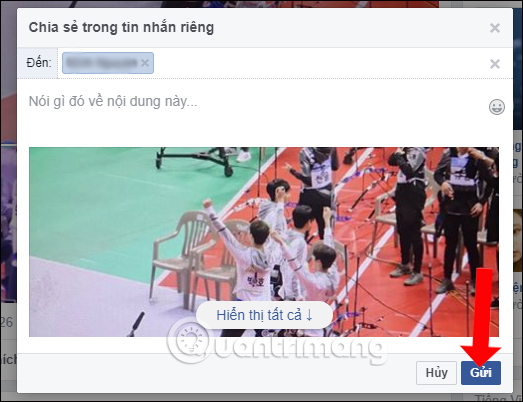
Trong hộp thoại tin nhắn được gửi đến cho bạn, chúng ta click vào link bài đăng đã nhấn chia sẻ lúc trước.
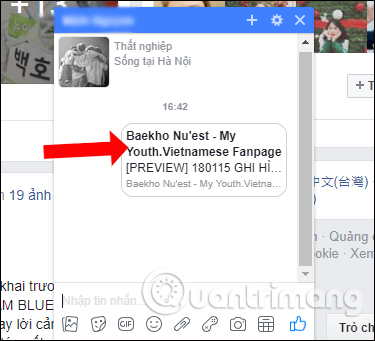
Bước 3:
Ngay khi click vào link bài viết đó chúng ta sẽ mở ngay tab bài viết trên trình duyệt. Hãy sao chép đường dẫn trong thanh URL tab trình duyệt này. Sau đó quay trở lại giao diện trên Facebook rồi dán link URL bài viết đó vào khung đăng trạng thái trên Facebook.
Tiếp đến click vào phần chế độ của bài đăng chọn Bạn bè cụ thể. Trong trường hợp không thấy mục Bạn bè cụ thể thì chọn vào nút Khác để mở rộng danh sách cho bài đăng Facebook.
Người dùng có thể xóa link URL mà chỉ để lại nội dung bài viết hoặc nhập bất cứ nội dung khác vào link bài đăng này.
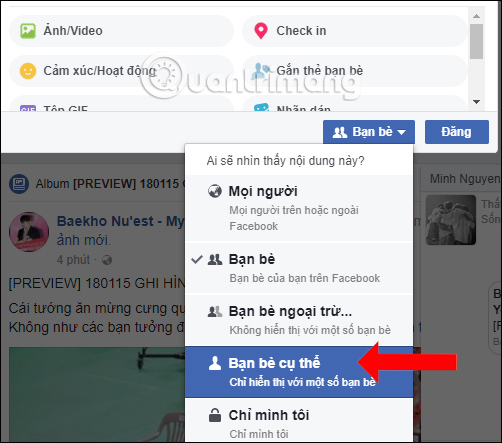
Bước 4:
Xuất hiện giao diện để người dùng lựa chọn bạn bè muốn chia sẻ bài viết ở trạng thái riêng tư, có thể tích chọn vào tên tài khoản hoặc tìm kiếm tên tài khoản Facebook ở thanh bên trên, nếu danh sạch bạn bè Facebook nhiều. Cuối cùng nhấn Lưu thay đổi.
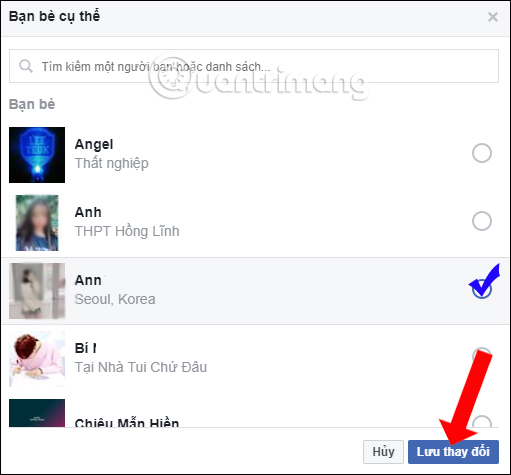
Vậy là bạn đã hoàn thành việc tắt thông báo đã chia sẻ bài đăng Facebook tới chủ nhân bài viết, và chia sẻ bài viết riêng tư tới nhóm người cụ thể. Những tài khoản Facebook được bạn chọn mới có thể tham gia bình luận, đọc các bình luận có trong bài viết.
Xem thêm:
- Cách chia sẻ màn hình phát live stream trên Facebook Live
- Cách hiển thị link và hình thu nhỏ khi chia sẻ bài viết trên Facebook
- Cách khôi phục tin nhắn đã bị xoá trên Facebook
Chúc các bạn thực hiện thành công!
 Công nghệ
Công nghệ  AI
AI  Windows
Windows  iPhone
iPhone  Android
Android  Học IT
Học IT  Download
Download  Tiện ích
Tiện ích  Khoa học
Khoa học  Game
Game  Làng CN
Làng CN  Ứng dụng
Ứng dụng 















 Linux
Linux  Đồng hồ thông minh
Đồng hồ thông minh  macOS
macOS  Chụp ảnh - Quay phim
Chụp ảnh - Quay phim  Thủ thuật SEO
Thủ thuật SEO  Phần cứng
Phần cứng  Kiến thức cơ bản
Kiến thức cơ bản  Lập trình
Lập trình  Dịch vụ công trực tuyến
Dịch vụ công trực tuyến  Dịch vụ nhà mạng
Dịch vụ nhà mạng  Quiz công nghệ
Quiz công nghệ  Microsoft Word 2016
Microsoft Word 2016  Microsoft Word 2013
Microsoft Word 2013  Microsoft Word 2007
Microsoft Word 2007  Microsoft Excel 2019
Microsoft Excel 2019  Microsoft Excel 2016
Microsoft Excel 2016  Microsoft PowerPoint 2019
Microsoft PowerPoint 2019  Google Sheets
Google Sheets  Học Photoshop
Học Photoshop  Lập trình Scratch
Lập trình Scratch  Bootstrap
Bootstrap  Năng suất
Năng suất  Game - Trò chơi
Game - Trò chơi  Hệ thống
Hệ thống  Thiết kế & Đồ họa
Thiết kế & Đồ họa  Internet
Internet  Bảo mật, Antivirus
Bảo mật, Antivirus  Doanh nghiệp
Doanh nghiệp  Ảnh & Video
Ảnh & Video  Giải trí & Âm nhạc
Giải trí & Âm nhạc  Mạng xã hội
Mạng xã hội  Lập trình
Lập trình  Giáo dục - Học tập
Giáo dục - Học tập  Lối sống
Lối sống  Tài chính & Mua sắm
Tài chính & Mua sắm  AI Trí tuệ nhân tạo
AI Trí tuệ nhân tạo  ChatGPT
ChatGPT  Gemini
Gemini  Điện máy
Điện máy  Tivi
Tivi  Tủ lạnh
Tủ lạnh  Điều hòa
Điều hòa  Máy giặt
Máy giặt  Cuộc sống
Cuộc sống  TOP
TOP  Kỹ năng
Kỹ năng  Món ngon mỗi ngày
Món ngon mỗi ngày  Nuôi dạy con
Nuôi dạy con  Mẹo vặt
Mẹo vặt  Phim ảnh, Truyện
Phim ảnh, Truyện  Làm đẹp
Làm đẹp  DIY - Handmade
DIY - Handmade  Du lịch
Du lịch  Quà tặng
Quà tặng  Giải trí
Giải trí  Là gì?
Là gì?  Nhà đẹp
Nhà đẹp  Giáng sinh - Noel
Giáng sinh - Noel  Hướng dẫn
Hướng dẫn  Ô tô, Xe máy
Ô tô, Xe máy  Tấn công mạng
Tấn công mạng  Chuyện công nghệ
Chuyện công nghệ  Công nghệ mới
Công nghệ mới  Trí tuệ Thiên tài
Trí tuệ Thiên tài